Chúng ta hãy cùng điểm qua danh sách những công cụ được đánh giá là tốt nhất trong việc tùy biến Windows 10.
Như đã biết thì Windows 10 cung cấp cho người dùng khá nhiều các lựa chọn để tùy chỉnh hệ thống, cũng như cá nhân hóa. Tuy nhiên, nếu bạn muốn việc cá nhân hóa Windows 10 đạt được mức độ tôi đa thì Windows Registry vẫn là nơi mà bạn có thể làm được mọi thứ. Mặc dù vậy, Windows Registry không phải là “nơi” để bạn có thể tự do “vọc” vì nếu sai sót, có thể ảnh hưởng rất lớn đến hệ điều hành. Do đó, việc sử dụng các tiện ích phần mềm của bên thứ 3 sẽ giúp bạn đơn giản hóa mọi việc.

Bài viết này sẽ cung cấp cho bạn đọc danh sách các công cụ miễn phí và được đánh giá là tốt nhất trong việc cá nhân hóa và tùy biến Windows 10. Mời bạn đọc cùng tham khảo.
Winaero Tweaker
Về cơ bản, Winaero Tweaker sẽ là nơi tập hợp hầu hết các lựa chọn tùy chỉnh ẩn trên Windows, và tất cả điều được trình bày trong một giao diện đơn giản và duy nhất.
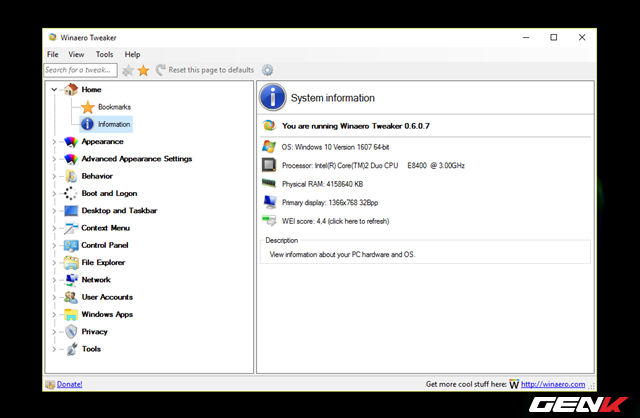
Winaero Tweaker được cập nhật theo phiên bản Windows 10 mới nhất nên tất cả các tùy chọn được cung cấp điều có thể áp dụng ngay. Điều thú vị là bạn có thể tìm thấy các lựa chọn thiết lập Windows 10 giúp cá nhân hóa hệ điều hành một cách chi tiết nhất.
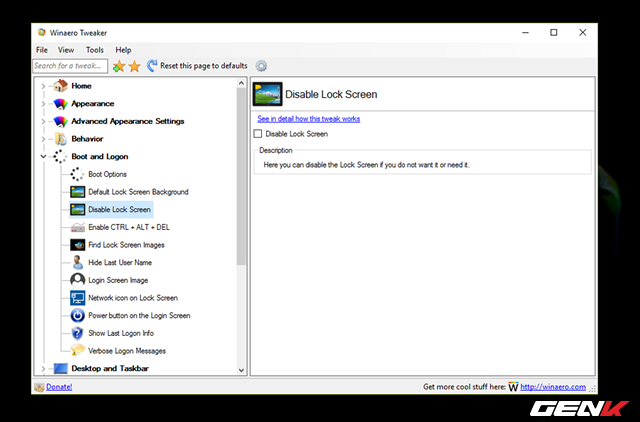
Thêm vào đó, hầu hết các lựa chọn điều có những ghi chú kèm theo nên bạn có thể dễ dàng biết được tác dụng của chúng, cũng như ảnh hưởng của thiết lập lên hệ thống là như thế nào.
MyFolders
Đây là một công cụ đơn giản nhưng rất tiện dụng. MyFolders cung cấp cho người dùng khả năng truy cập nhanh các thư mục yêu thích một cách đơn giản.
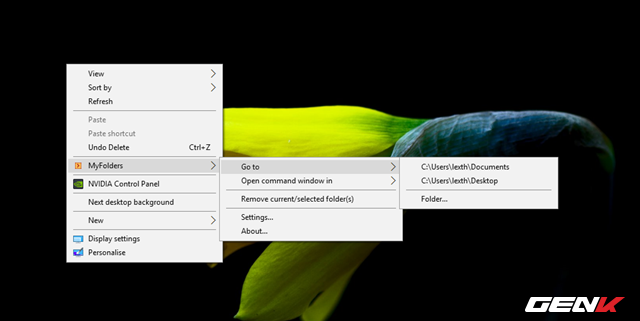
Thêm vào đó, bạn cũng có thể thêm và quản lí danh sách các thư mục trong MyFolders ngay trong menu ngữ cảnh. Từ đó cho phép người dùng có thể sao chép và di chuyển dữ liệu đến bất kỳ thư mục yêu thích nào nằm trong danh sách của MyFolders
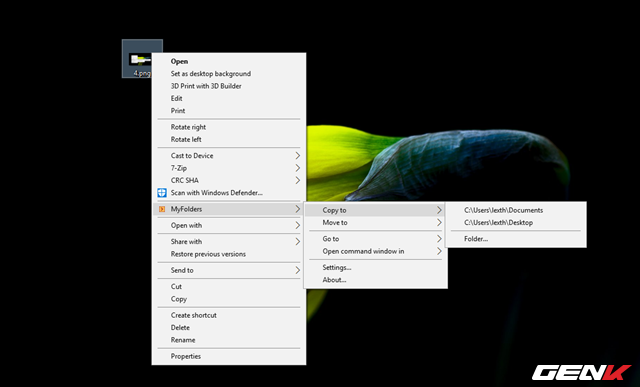
Nếu bạn thường xuyên làm công việc phân chia vị trí dữ liệu thì MyFolders là một giải pháp rất đáng để quan tâm.
Ultimate Windows Tweaker
Đúng như tên gọi, Ultimate Windows Tweaker có thể được xem là tập hợp tất cả mọi thứ mà bạn cần để tùy biến và cá nhân hóa Windows 10.
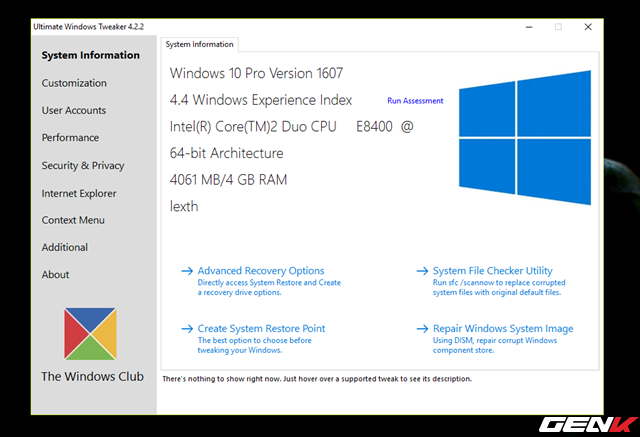
Các tùy chọn thiết lập trong Ultimate Windows Tweaker được sắp xếp theo từng nhóm rất logic. Do đó, bạn sẽ không khó để có thể tìm đến ngay lựa chọn thiết lập mình muốn một cách dễ dàng.
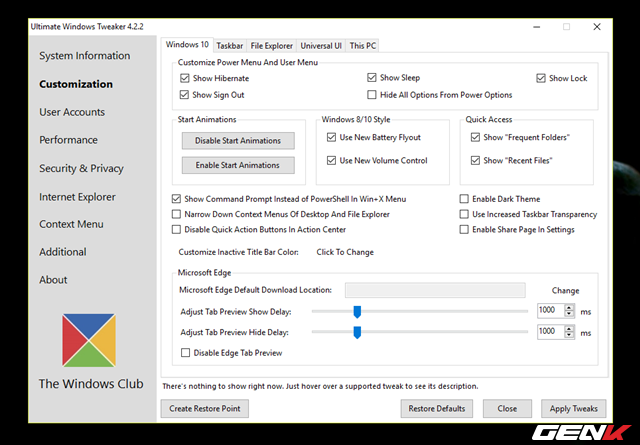
Mặc định khi khởi động, Ultimate Windows Tweaker sẽ tiến hành tạo điểm phục hồi hệ thống nên nếu có sai sót gì trong lúc “vọc”, bạn vẫn có thể quay về tình trạng trước đó thông qua System Restore.
Start10
Được “bán” với giá khoảng 5USD, hoặc 30 ngày dùng thử không giới hạn tính năng, Start10 là lựa chọn giúp bạn đem “chút hương vị” Windows 7 lên Windows 10, cụ thể ở đây là Menu Start.
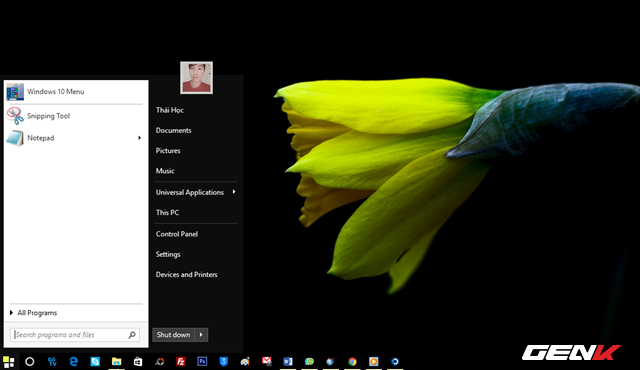
Bên cạnh đó, bạn còn được cung cấp thêm một số các thiết lập để thay đổi menu Start theo ý muốn, từ vị trí, kích thước đến giao diện của menu Start.
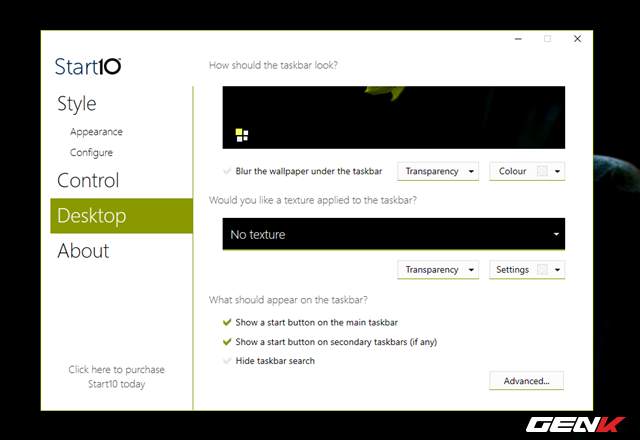
7 Taskbar Tweaker
Nếu chỉ cần cá nhân hóa Taskbar thì 7 Taskbar Tweaker sẽ là lựa chọn tốt nhất và đầy đủ nhất để bạn sử dụng.
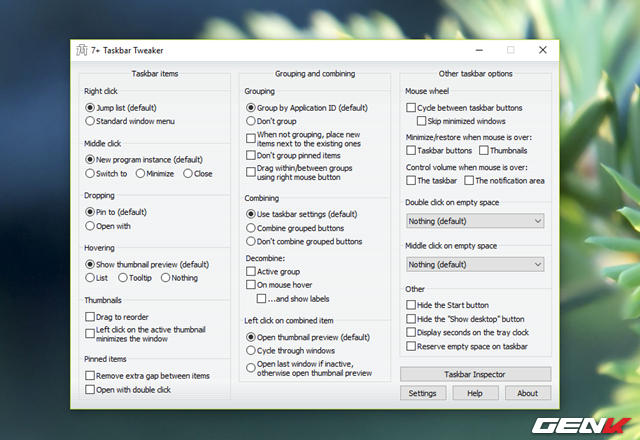
Có thể nói 7 Taskbar Tweaker là tập hợp đầy đủ tất các các lựa chọn thiết lập thanh Taskbar trong Windows 10. Phần lớn chúng điều được trình bày dưới dàng kích hoạt bằng cách đánh dấu vào các lựa chọn và được sắp xếp theo các nhóm cụ thể nên bạn có thể dễ dàng tìm đến và điều chỉnh theo ý thích.
RocketDock
Nếu thanh Taskbar của Windows là không đủ đối với bạn hoặc bạn yêu thích thanh dock của Linux hay macOS thì RocketDock sẽ cung cấp giải pháp dành cho bạn.
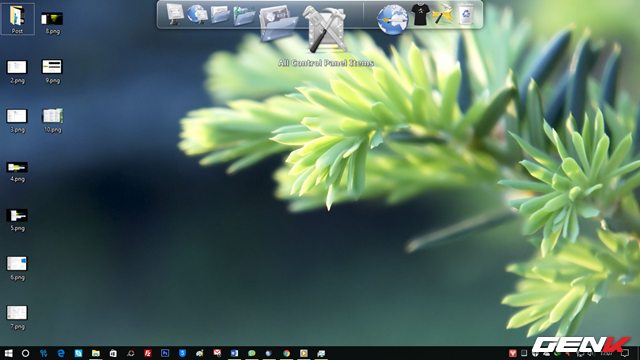
Sau khi cài đặt, RocketDock sẽ cung cấp cho bạn một thanh dock với khả năng làm việc tương tự như thanh dock của Linux hay macOS.
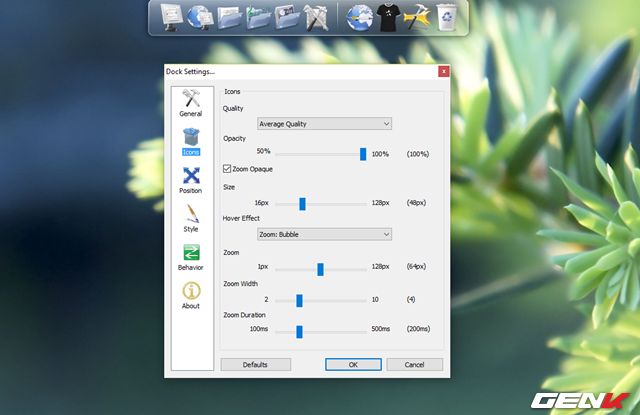
Mặc dù miễn phí nhưng RocketDock cũng cung cấp rất nhiều các lựa chọn thiết lập để bạn có thể tùy biến lại thanh dock này sao cho hợp ý mình nhất. Điều thú vị là RocketDock cũng được khá đông người dùng yêu thích và thiết kế giao diện nên bạn có thể tìm và tải về sử dụng tại đây.
WindowBlinds
Cũng là một sản phẩm “chung nhà” với Start10 ở Stardock Corporation, WindowBlinds sẽ cung cấp cho người dùng hàng loạt các lựa chọn tùy chỉnh về mặc giao diện cho Windows 10.
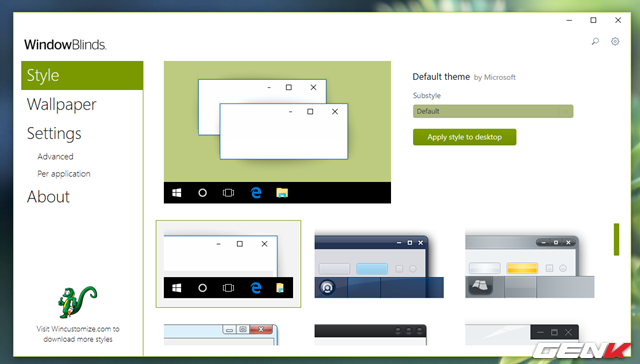
Các thay đổi mà WindowBlinds chủ yếu về mặc giao diện như màu sắc, độ trong suốt, font chữ,… Điểm đặt biệt là WindowBlinds được sự hỗ trợ từ cộng đồng thiết kế giao diện WinCustomize.com nên bạn sẽ có cả một “kho” lựa chọn lên đến hàng ngàn giao diện từ đó để tha hồ thay đổi nếu thích.
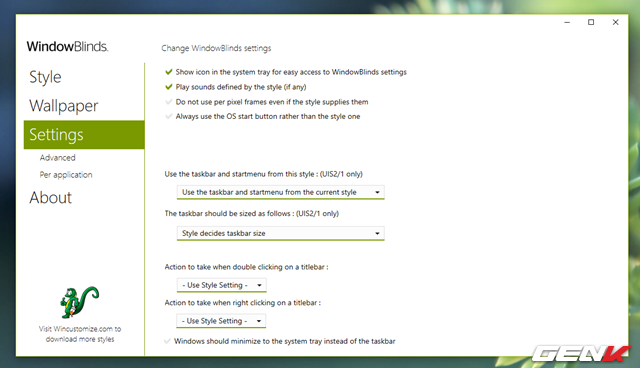
Tương tự như Start10, với gần 10USD cho phí bản quyền, bạn có thể thoải mái sử dụng WindowBlinds trọn đời. Tuy nhiên, nếu bạn chỉ muốn dùng thử thì lựa chọn 30 ngày miễn phí sẽ là giải pháp trải nghiệm ổn nhất dành cho bạn.
CustomizerGod
Không như các công cụ trên, nếu 7 Taskbar Tweaker chuyên về Taskbar hay WindowBlinds về giao diện thì CustomizerGod chỉ chuyên về các biểu tượng hệ thống.
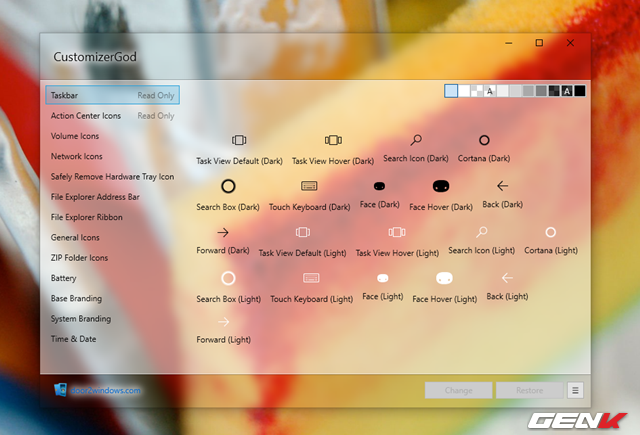
Phần mềm này sẽ cung cấp cho người dùng các lựa chọn để điều chỉnh kích thước hay hình dạng của các biểu tượng hệ thống ở Taksbar như biểu tượng mạng, âm lượng,… Và người dùng có thể tự do thay đổi các biểu tượng này bằng cách sử dụng những hình ảnh mình muốn có định dạng PNG, JPG hoặc BMP với kích thước 64×64.
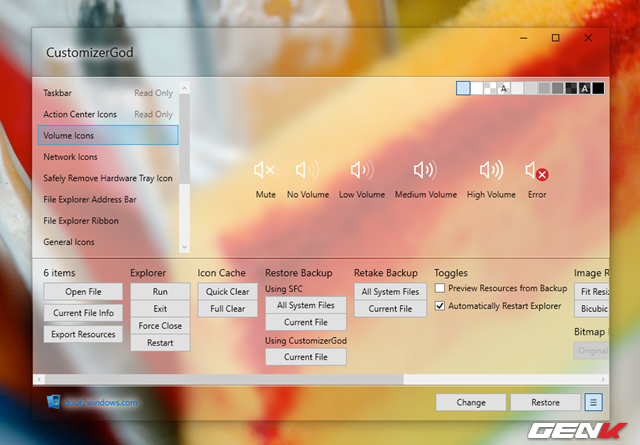
Bạn đọc quan tâm có thể chọn và tải về phần mềm mình muốn được nói ở trên tại đây.
Đó là tất cả những gợi ý trong bài viết này, nếu bạn còn có lựa chọn nào khác, hãy chia sẻ cùng mọi người nhé.
NỔI BẬT TRANG CHỦ

Cận cảnh độc quyền Galaxy S25 Edge trực tiếp tại Mỹ: Phiên bản siêu mỏng của Galaxy S25 Ultra
Galaxy S25 Edge đã có màn ra mắt đầy bất ngờ, mặc dù chưa chính thức được bán ra.

Đây là Galaxy S25 Ultra: Galaxy AI tiếng Việt “như con người”, thiết kế mới với viền màn hình siêu mỏng, chip Snapdragon 8 Elite for Galaxy, giá từ 33.9 triệu đồng
